 Tutoriel logiciel
Tutoriel logiciel
 Logiciel
Logiciel
 Comment supprimer la protection en écriture d'une clé USB ? (Comment supprimer la protection en écriture sur une clé USB)
Comment supprimer la protection en écriture d'une clé USB ? (Comment supprimer la protection en écriture sur une clé USB)
Comment supprimer la protection en écriture d'une clé USB ? (Comment supprimer la protection en écriture sur une clé USB)
L'éditeur php Yuzai vous aidera à résoudre le problème de la protection en écriture du disque U. La protection en écriture d'une clé USB est une fonction visant à protéger la sécurité des données, mais elle entraîne parfois des inconvénients. Il existe de nombreuses façons de supprimer la protection en écriture d'une clé USB, notamment via le registre, l'invite de commande, la gestion des disques, etc. Cet article présentera en détail différentes méthodes pour supprimer la protection en écriture, vous permettant de résoudre facilement le problème de la protection en écriture du disque U. Venez jeter un œil !

Option 1 : Désactivez le commutateur de protection en écriture
Tout d'abord, vérifiez que le commutateur de protection en écriture sur le côté de la clé USB est activé. Si tel est le cas, fermez-le simplement physiquement. Connectez ensuite la clé USB déverrouillée à l'ordinateur pour voir si l'état de protection en écriture de la clé USB. le lecteur flash a été annulé.
Option 2 : Modifier le registre
1. Entrez « regedit » dans la zone de recherche de la barre de menu Démarrer pour ouvrir l'éditeur de registre.
2. Développez ensuite HKEY_LOCAL_MACHINE—SYSTEM—CurrentControlSet—Control—StorageDevicePolicies dans l'éditeur de registre.
3. Remplacez la valeur de la clé nommée « WriteProtect » dans la fenêtre de droite par « 0 ».

Remarque : Si vous ne voyez pas l'élément StorageDevicePolicies, vous pouvez cliquer avec le bouton droit sur Contrôle pour créer un nouvel élément et le nommer StorageDevicePolicies. Une fois la création réussie, double-cliquez pour ouvrir l'élément, cliquez avec le bouton droit sur l'espace vide à droite, cliquez sur Nouvelle valeur DWORD et nommez-le WriteProtect.
4. Une fois terminé, quittez le registre, redémarrez l'ordinateur et vérifiez si la protection en écriture du disque USB a été supprimée.
Option 3 : Exécutez un logiciel antivirus
Si le disque USB ne peut pas être modifié, cela peut aussi être dû au fait que l'ordinateur lui-même est infecté par un virus. Nous pouvons d'abord utiliser un logiciel antivirus pour tenter d'éliminer le virus. Généralement, le virus disparaît et le disque USB peut revenir à la normale. .
Option 4 : Modifier la politique de disque
Nous pouvons supprimer la protection en écriture de la clé USB en modifiant la politique du disque. Ouvrez Poste de travail, recherchez la clé USB et sélectionnez la fenêtre des propriétés dans la lettre du lecteur USB. Cliquez ensuite sur Matériel, Propriétés, Politique et modifiez-la dans la politique. l'élément "Meilleures performances" fera l'affaire.
Option 5 : Supprimez la protection en écriture définie via l'ordinateur
Tout d’abord, cliquez avec le bouton droit sur la lettre du lecteur USB, puis cliquez sur Propriétés dans les options. Entrez dans l'interface des propriétés, cliquez sur Sécurité en haut de la fenêtre, puis cliquez sur Modifier au milieu de l'onglet Sécurité. Enfin, cliquez sur tout le monde dans la fenêtre qui s'ouvre, vérifiez le contrôle d'achèvement dans les autorisations de chacun, puis cliquez sur OK pour terminer.
Option 6 : utilisez la commande Diskpart pour supprimer la protection en écriture
Appuyez sur la combinaison de touches de raccourci Win+R pour ouvrir Exécuter, entrez cmd et cliquez sur OK. Dans la fenêtre qui s'ouvre, entrez diskpart, listez le disque et cliquez sur OK. N'oubliez pas de mémoriser le numéro du lecteur protégé en écriture.
Entrez ensuite select disk 0 (0 fait référence au numéro du lecteur protégé en écriture) et attribuez disk clear readonly, et n'oubliez pas de cliquer sur la touche Entrée dans l'ordre.
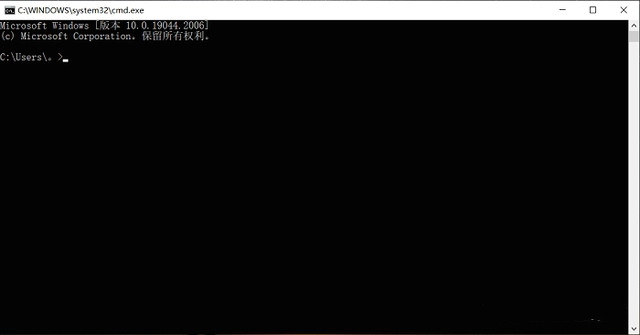
Option 7 : Formater le disque USB
Si aucune des solutions ci-dessus n'est réalisable, vous pouvez essayer de formater la clé USB, mais le formatage de la clé USB effacera les données qu'elle contient, alors essayez de retirer les données de la clé USB avant le formatage.
Pour formater une clé USB, vous devez d'abord insérer la clé USB dans l'ordinateur, puis saisir « Panneau de configuration » dans la zone de recherche du bureau et cliquer pour l'ouvrir. Cliquez ensuite sur "Système et sécurité", "Créer et formater une partition de disque dur". Enfin, cliquez avec le bouton droit sur la clé USB dans la fenêtre contextuelle, sélectionnez « Formater » et cliquez sur « Oui » pour terminer.
Comment supprimer les données de la clé USB ?
Pendant le processus de suppression de la protection en écriture de la clé USB, les données sur la clé USB peuvent être endommagées ou les données peuvent être perdues directement. Par conséquent, nous vous recommandons d'utiliser des outils professionnels pour récupérer d'abord les données, puis de les supprimer. protection en écriture.
Ce qui précède est le contenu détaillé de. pour plus d'informations, suivez d'autres articles connexes sur le site Web de PHP en chinois!

Outils d'IA chauds

Undresser.AI Undress
Application basée sur l'IA pour créer des photos de nu réalistes

AI Clothes Remover
Outil d'IA en ligne pour supprimer les vêtements des photos.

Undress AI Tool
Images de déshabillage gratuites

Clothoff.io
Dissolvant de vêtements AI

AI Hentai Generator
Générez AI Hentai gratuitement.

Article chaud

Outils chauds

Bloc-notes++7.3.1
Éditeur de code facile à utiliser et gratuit

SublimeText3 version chinoise
Version chinoise, très simple à utiliser

Envoyer Studio 13.0.1
Puissant environnement de développement intégré PHP

Dreamweaver CS6
Outils de développement Web visuel

SublimeText3 version Mac
Logiciel d'édition de code au niveau de Dieu (SublimeText3)
 Paramètres de démarrage sécurisé VentoySecure Boot
Jun 18, 2024 pm 09:00 PM
Paramètres de démarrage sécurisé VentoySecure Boot
Jun 18, 2024 pm 09:00 PM
Ventoy est un outil de démarrage USB qui peut démarrer directement ISO/WIM/IMG/VHD(x)/EFI et d'autres types de fichiers sur la clé USB. Il est très facile à utiliser. Les ordinateurs portables ont un démarrage sécurisé activé par défaut. S'ils ne sont pas éteints ou ne peuvent pas être éteints, ils ne peuvent pas être démarrés à partir d'un périphérique USB. Ventoy prend également en charge le démarrage sécurisé. Le principe est d'injecter un certificat d'installation GRUB dans l'ordinateur actuel. Tant que votre ordinateur Après avoir été injecté une fois, tout disque USB PE démarré sur la base de grub peut passer. La description officielle de Ventoy est une image GIF La vitesse de lecture est trop rapide et vous ne pourrez peut-être pas vous en souvenir. J'ai divisé l'image GIF en parties pour la rendre plus facile à comprendre. Le démarrage sécurisé Ventoy a EnrollKey et Enro
 Clé de raccourci de clé USB de démarrage de carte mère colorée
Mar 19, 2024 pm 12:55 PM
Clé de raccourci de clé USB de démarrage de carte mère colorée
Mar 19, 2024 pm 12:55 PM
Bonjour à tous, aujourd'hui je vais partager un tutoriel graphique du site officiel du système Xiaobai (xiaobaixitong.com). La carte mère colorée est une marque de carte mère d'ordinateur avec de très bonnes performances, et elle présente certains avantages dans tous les aspects, et son rapport qualité-prix est également très élevé. Alors voici la question : comment définir l’option de démarrage USB pour la carte mère Colorful ? Ne vous inquiétez pas, l'éditeur vous montrera comment configurer l'option de démarrage du disque USB dans Colorful. Apprenez étape par étape comment définir l'option de démarrage du disque U pour la carte mère colorée : Tout d'abord, insérez le disque U dans l'ordinateur, puis allumez l'ordinateur et appuyez rapidement et par intermittence sur la touche de raccourci de démarrage pour accéder à l'interface de configuration du BIOS (veuillez noter : généralement, il sera affiché sous le logo de la marque de l'ordinateur (Démarrer les raccourcis clavier). 2. Entrez les paramètres du BIOS
 Que dois-je faire si l'installation du système est trop lente lors de la réinstallation du système à partir d'un disque USB dans System Home ?
Mar 01, 2024 pm 11:30 PM
Que dois-je faire si l'installation du système est trop lente lors de la réinstallation du système à partir d'un disque USB dans System Home ?
Mar 01, 2024 pm 11:30 PM
Lors de la réinstallation du système, de nombreux utilisateurs utilisent le système de réinstallation de la clé USB de System Home. Cependant, lorsqu'ils réinstallent la clé USB, ils trouvent que la vitesse de chargement est trop lente. Alors, comment devrions-nous y remédier ? Que dois-je faire si l'installation du système est trop lente lors de la réinstallation du système via une clé USB dans System Home ? Introduction de la raison : 1. La vitesse de transmission de la clé USB elle-même est lente, en particulier lors du traitement de fichiers volumineux, ainsi que la durée de fonctionnement. est très long. 2. L'interface USB de l'ordinateur et la rallonge entraîneront une atténuation du signal, ce qui rendra l'installation du système de réinstallation du disque USB trop lente. Solution : 1. Le disque U ne peut être utilisé que comme disque système PE. Il suffit de placer le fichier système GHO dans le disque U. 2. Lorsque l'utilisateur démarre le disque U et entre dans le système PE, il copie directement GHO sur le disque D. 3. Lors de la restauration du système, vous pouvez directement citer le fichier GHO du lecteur D
 Comment supprimer les fichiers du disque USB ? Que dois-je faire si les fichiers du disque USB ne peuvent pas être supprimés ?
Mar 14, 2024 pm 08:49 PM
Comment supprimer les fichiers du disque USB ? Que dois-je faire si les fichiers du disque USB ne peuvent pas être supprimés ?
Mar 14, 2024 pm 08:49 PM
De nombreux fichiers importants sont stockés sur la clé USB, ainsi que des fichiers inutiles. Le nettoyage régulier de la clé USB permet de mieux gérer les ressources de la clé USB. Cependant, certains utilisateurs ont constaté que certains fichiers du disque USB ne pouvaient pas être supprimés. Ce tutoriel vous apportera la solution, venez y jeter un œil. 1. Vérifiez si le fichier est occupé 1. Ouvrez l'explorateur de fichiers et recherchez le chemin du disque U. 2. Cliquez avec le bouton droit sur le fichier que vous souhaitez supprimer et sélectionnez « Propriétés ». 3. Dans la fenêtre "Propriétés", passez à l'onglet "Sécurité". 4. Cliquez sur le bouton "Avancé" pour afficher les autorisations de fichiers. 5. Assurez-vous que l'utilisateur actuel a
 Comment télécharger de la musique qq sur une clé USB ? -Comment télécharger de la musique qq sur un disque USB
Apr 01, 2024 am 10:11 AM
Comment télécharger de la musique qq sur une clé USB ? -Comment télécharger de la musique qq sur un disque USB
Apr 01, 2024 am 10:11 AM
1. Ouvrez le logiciel QQ Music, entrez le nom de votre chanson préférée dans la barre de recherche et cliquez sur le bouton de téléchargement. 2. Ouvrez le dossier dans lequel les chansons téléchargées sont stockées. 3. Copiez les chansons téléchargées sur la clé USB et c'est tout ! Bien sûr, vous devez d'abord ouvrir le disque U, puis ouvrir le disque U dans « Poste de travail » et le coller.
 Comment télécharger de la musique soda sur un disque USB
Feb 24, 2024 pm 12:10 PM
Comment télécharger de la musique soda sur un disque USB
Feb 24, 2024 pm 12:10 PM
Soda Music peut télécharger de la musique sur une clé USB, alors comment la télécharger sur une clé USB ? Les utilisateurs doivent cliquer sur la musique, puis cliquer sur les trois points à droite de la musique et cliquer sur télécharger. Cette introduction à la méthode de téléchargement sur un disque USB peut vous expliquer comment l'utiliser. Ce qui suit est une introduction détaillée, alors jetez-y un œil ! Tutoriel sur l'utilisation de la musique soda. Comment télécharger de la musique soda sur une clé USB Réponse : Cliquez sur les trois points à droite de la musique dans la musique, puis cliquez sur Télécharger à l'intérieur. La méthode spécifique : 1. Tout d'abord, cliquez sur le bouton Musique. ci-dessous. 2. Après avoir sélectionné un morceau de musique, cliquez sur les trois points à droite. 3. Après avoir entré, cliquez sur le bouton de téléchargement à l'intérieur.
 L'icône de raccourci du fichier disque U n'apparaît pas
Feb 14, 2024 am 11:36 AM
L'icône de raccourci du fichier disque U n'apparaît pas
Feb 14, 2024 am 11:36 AM
Je crois que de nombreux utilisateurs ont rencontré le problème selon lequel l'ordinateur n'affiche pas l'icône de la clé USB lors de l'insertion de la clé USB dans l'ordinateur. Ce problème a rendu de nombreux utilisateurs très angoissés. Alors, comment ouvrir la clé USB lorsque la clé USB est insérée. La clé USB n'affiche pas l'icône ? Qu'en est-il de la clé USB ? Cet article partagera avec vous le didacticiel sur la façon d'ouvrir la clé USB lorsque l'ordinateur n'affiche pas l'icône de la clé USB. Tout d’abord, nous devons confirmer que l’icône de la clé USB n’est pas affichée mais que l’ordinateur a reconnu la clé USB. Cela peut être confirmé via la fenêtre Gestion de l'ordinateur. Comprenez également la lettre de lecteur attribuée. La lettre de lecteur actuelle est G : (comme indiqué dans la figure ci-dessous). Solution : Méthode 1 : 1. Utilisez la combinaison de touches (touche win + r) pour ouvrir la fenêtre d'exécution, entrez la commande cmd, puis cliquez sur le bouton « OK », comme indiqué ci-dessous : 2. Dans la fenêtre de commande dos de l'administrateur ouverte , saisissez " exp
 Qu'est-ce que cela signifie lorsqu'un disque est en lecture seule ?
Feb 18, 2024 pm 09:30 PM
Qu'est-ce que cela signifie lorsqu'un disque est en lecture seule ?
Feb 18, 2024 pm 09:30 PM
Qu'est-ce que cela signifie lorsqu'un disque est protégé en écriture ? Un disque protégé en écriture (Write-ProtectedDisk) fait référence à un état dans lequel l'utilisateur ne peut pas effectuer d'opérations d'écriture sur le disque. Lorsqu'un disque est protégé en écriture, les utilisateurs peuvent uniquement lire les données sur le disque, mais ne peuvent pas supprimer, modifier ou ajouter de nouveaux fichiers. Cet état est généralement utilisé pour protéger les fichiers système importants, les programmes logiciels ou les données sensibles sur les périphériques de stockage. Il existe de nombreuses raisons pour lesquelles un disque peut être protégé en écriture. Une situation courante consiste à éviter la perte de données ou les dommages causés par une mauvaise utilisation. Par exemple, dans





